Was this article helpful?
YesNo
Last modified: 7 marzo, 2024
Los conjuntos te permiten seleccionar cualquier combinación que necesites, por ejemplo:
Por defecto, hay 3 conjuntos de filtros en el panel de cada operador, que se pueden editar y eliminar:
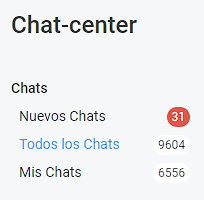
¿Cómo crear un conjunto?
1. Abre la ventana de filtro. Para ello, haz clic en el icono del embudo en “Todos los chats” o “Mis chats“.
2. Configura el conjunto necesario, por ejemplo, mensajes no leídos, EE. UU. y Canadá, Facebook*
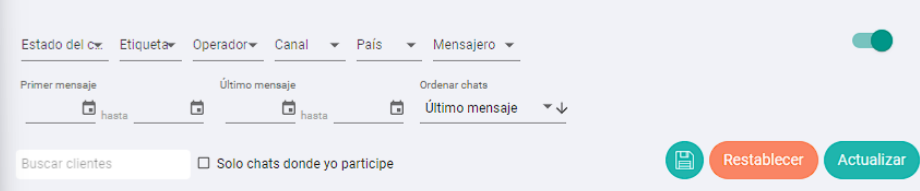
3. Toca el icono con un disquete para guardar el conjunto
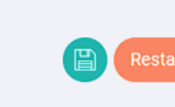
4. Ingresa un nombre para el conjunto y haz clic en guardar.
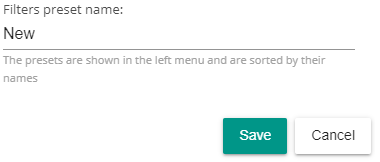
5. El conjunto guardado se mostrará en “Mis chats”.
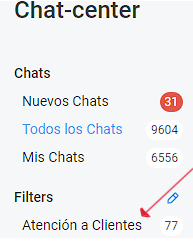
¿Cómo usar un conjunto?
Al hacer clic en el conjunto, verás los chats correspondientes. El número de conjuntos no está limitado, se muestran en orden alfabético.
Para cambiar un conjunto, haz clic en su nombre. Luego, abre el panel de filtros, cambia los criterios de clasificación y haz clic en el icono de disquete. La nueva versión del conjunto se guardará. Para cambiar el nombre o eliminar un conjunto, haz clic en los tres puntos junto a su nombre.
Last modified: 7 marzo, 2024
Nuestro Centro de Ayuda, permite tener acceso a información para un mejor uso y aprovechamiento de la suscripción Chat2desk OnCloud, en este contrarás nuestra base de conocimiento, foros de discución, preguntas frecuentes, articulos de relevacia en nuestro Blog y acceso para levantar un ticket se soporte